표 만들기가 쉬워졌다.
예전에 인디자인에서는 좀 더 복잡했던 것 같은데
이제는 프레임을 안 만들고 바로 [표]-[표 만들기]만 클릭해 주면 행과 열을 설정해서 드래그하면 끝.
너무 간편하다.
인디자인 표 만들기 단축키는 cmd+opt+shift+T
뒤에서 설명하겠지만 표 디자인은 생각보다 시간이 좀 걸리기 때문에 한번 만들었던 표는 표스타일로 지정해 두고 최소한만 수정해서 반복해서 사용하는 게 시간절약에 좋다.
표 만들기를 팝업을 보면 아래쪽에 '표 스타일'이라고 보이는데 기존에 만들어뒀던 표 스타일이 있다면 여기서 지정을 해주면 바로 그 스타일로 표가 생성이 된다.
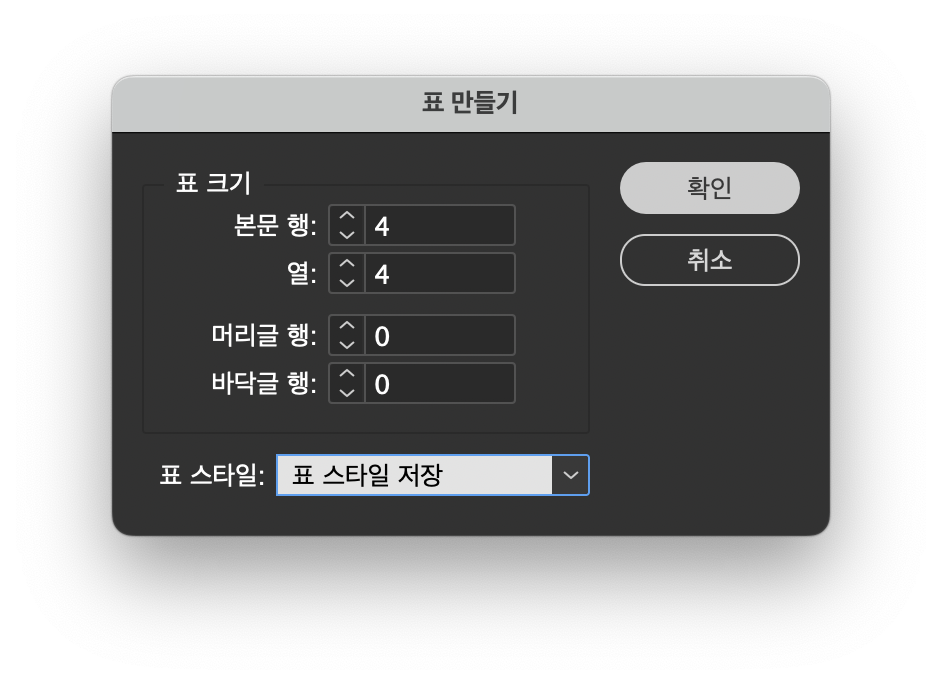
표 편집하는 방법

표를 만들기는 쉬운데 표 하나하나를 수정하려면 시간이 조금 걸린다.
그래서 한번 만든 표는 스타일로 지정해두고 다음에 만들 때 각 부분을 조금씩 수정해서 사용하는 게 시간 단축하기에 좋다.
표를 만들면 텍스트의 정렬이라던가 표 컬러등 만져줘야 할 것들이 많다.
표를 만들고 텍스트를 입력하면 텍스트 세로정렬이 위쪽으로 되어 있어서 가운데 정렬로 바꿔주고
텍스트도 좌측정렬로 되어있고 셀과 텍스트의 간격인 '인세트'도 0.5mm로 되어 있어 텍스트가 거의 표에 붙어 있는 것처럼 보인다.
이런 디테일한 설정은 표 옵션과 셀 옵션에서 설정을 해준다.
표에 스타일을 설정하기 위해서는 표를 모두 선택해줘야 한는데
아래 이미지와 같이 각 셀을 전부 선택한다.
이렇게 선택하는 방법은 마우스로 드래그하거나 텍스트 도구가 선택된 상태에서
마우스를 표 테두리 가까지 가져가면 화살표가 생기는데
표 꼭짓점 부분을 클릭하면 표 전체가 선택되고 가로 모서리를 클릭하면 행이 선택되고
세로 모서리를 선택하고 클릭하면 열이 선택된다.
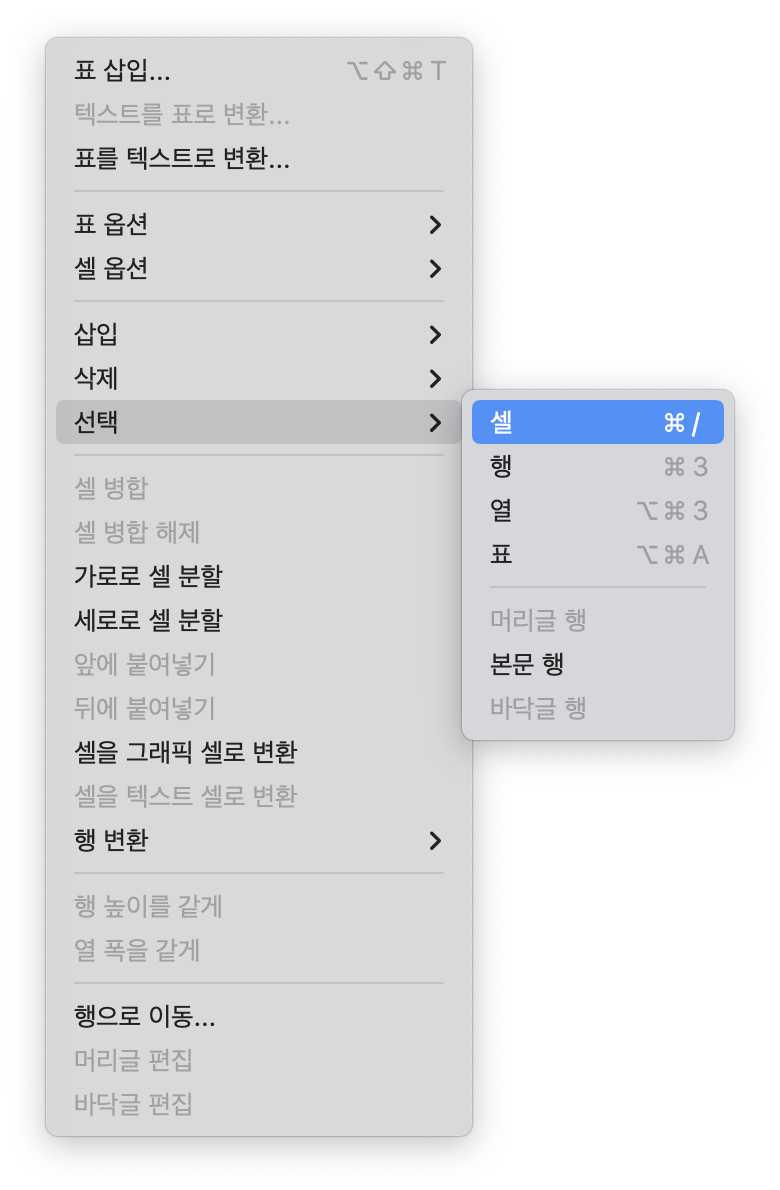

표의 각 셀을 선택하는 단축키
위에서 말한 대로 마우스로 선택을 해도 되고
단축키로 입력해도 된다. 편한 방법을 사용하면 된다.
셀: cmd+/
행: cmd+3
열: cmd+opt+3
표: cmd+opt+A
인디자인 표 옵션 셀 옵션으로 표 편집하는 방법
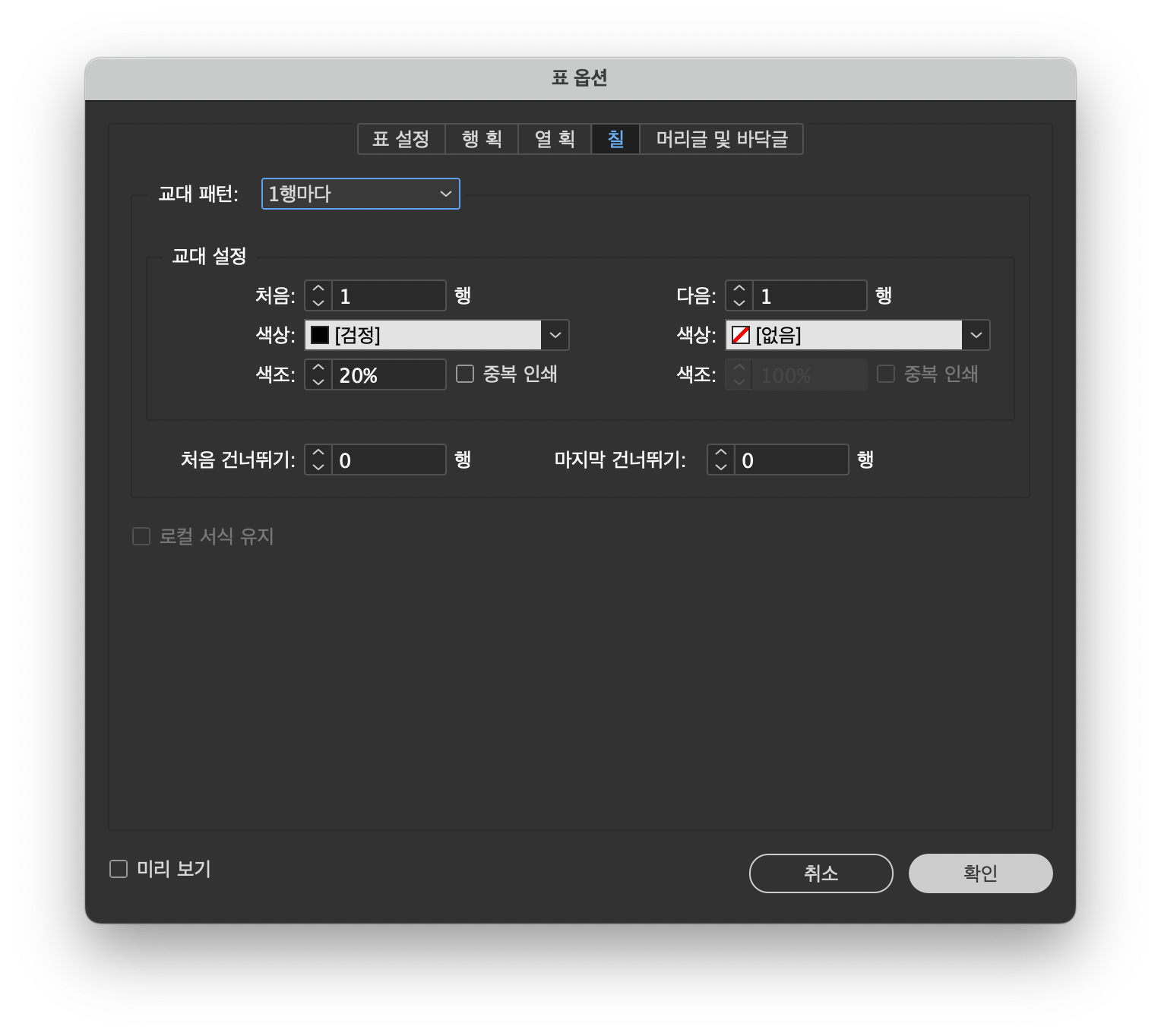
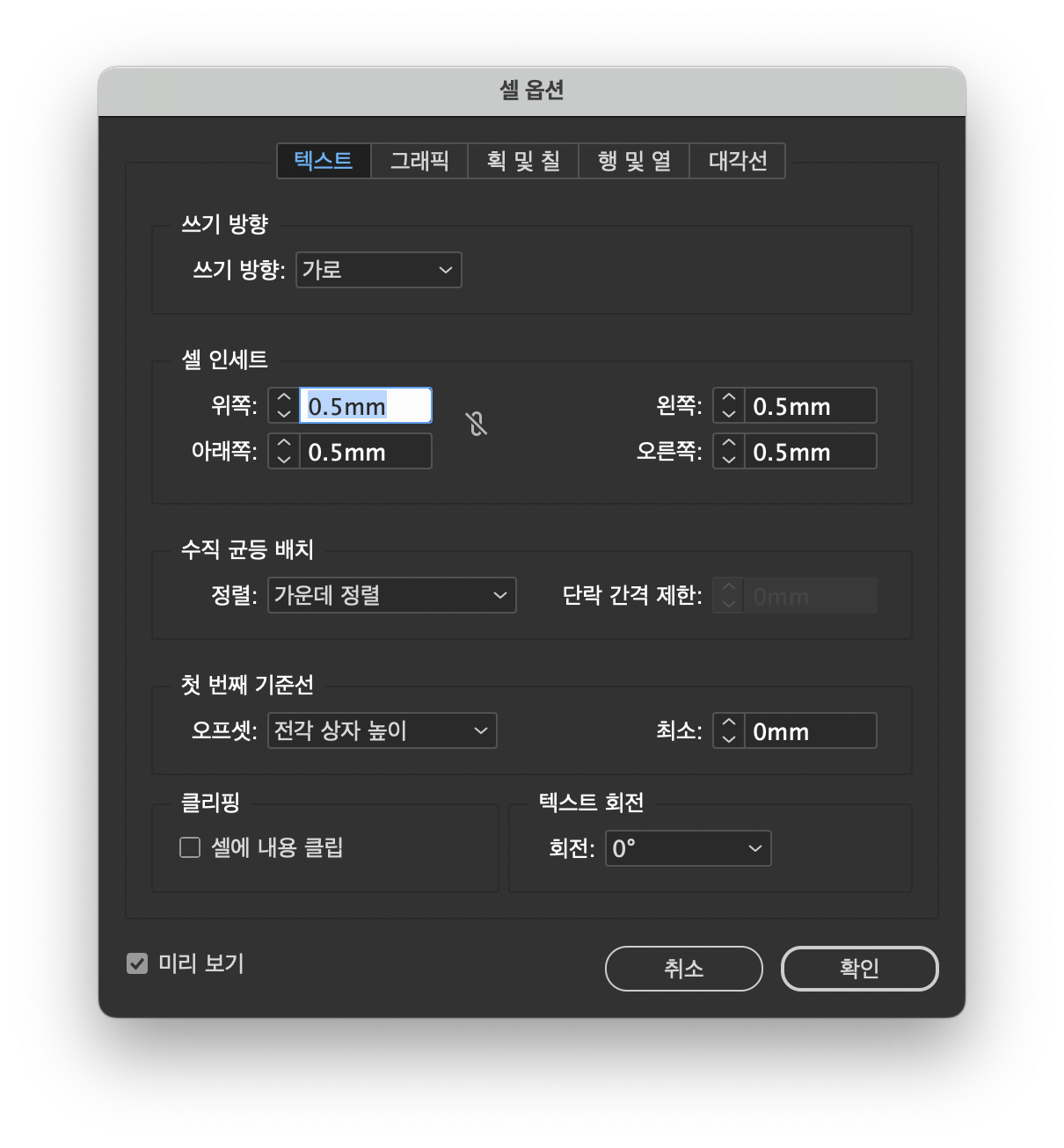
선택한 표에 표 옵션과 셀 옵션을 이용해서 표를 꾸며준다.
가로 행에 컬러를 반복적으로 적용하고 싶다면 표를 선택 후 [표]-[표 옵션]-[표 설정]을 클릭하거나
[표]-[표 옵션]-[칠 교대 설정]을 클릭해 준다.
어차피 다 이어져 있기 때문에 그냥 단축키를 외워두는 게 제일 좋다.
인디자인 표 설정 단축키는 cmd+opt+shift+B (윈도우는 ctrl+alt+shitf+B)
표 옵션 설정 창이 뜨면 '칠'로 들어가서
교대패턴을 '1 행마다'로 변경한다. 그럼 1행마다 색상이 다르게 반복되어 칠해진다.
아래쪽에 있는 교대설정에서 색상을 지정해 주면 된다.
그 아래에 있는 '처음 건너뛰기'를 해주면 몇 번째 행부터 컬러를 지정해 줄지 설정을 할 수 있다.
표옵션이 표의 전체적인 큰 부분을 세팅해 준다면 셀 옵션은 디테일하게 수정해 주는 옵션이다.
표옵션은 표의 테두리선만 설정을 할 수 있다.
표의 내부 선을 설정하려면 셀 옵션에서 지정을 해줘야 한다.
인디자인 셀 옵션 단축키는 표 설정 단축키에서 shift가 빠진
cmd+opt+B (윈도우는 ctrl+alt+B)를 눌러주면 된다.
인디자인 표 스타일 지정하는 방법
위에서 내가 원하는 대로 표를 디자인했다면 표의 스타일을 지정해 두고 반복해서 사용하는 게 좋다.
표 스타일에는 셀 스타일이 포함되지 않기 때문에
표스타일뿐만 아니라 셀스타일까지 적용해줘야 한다.

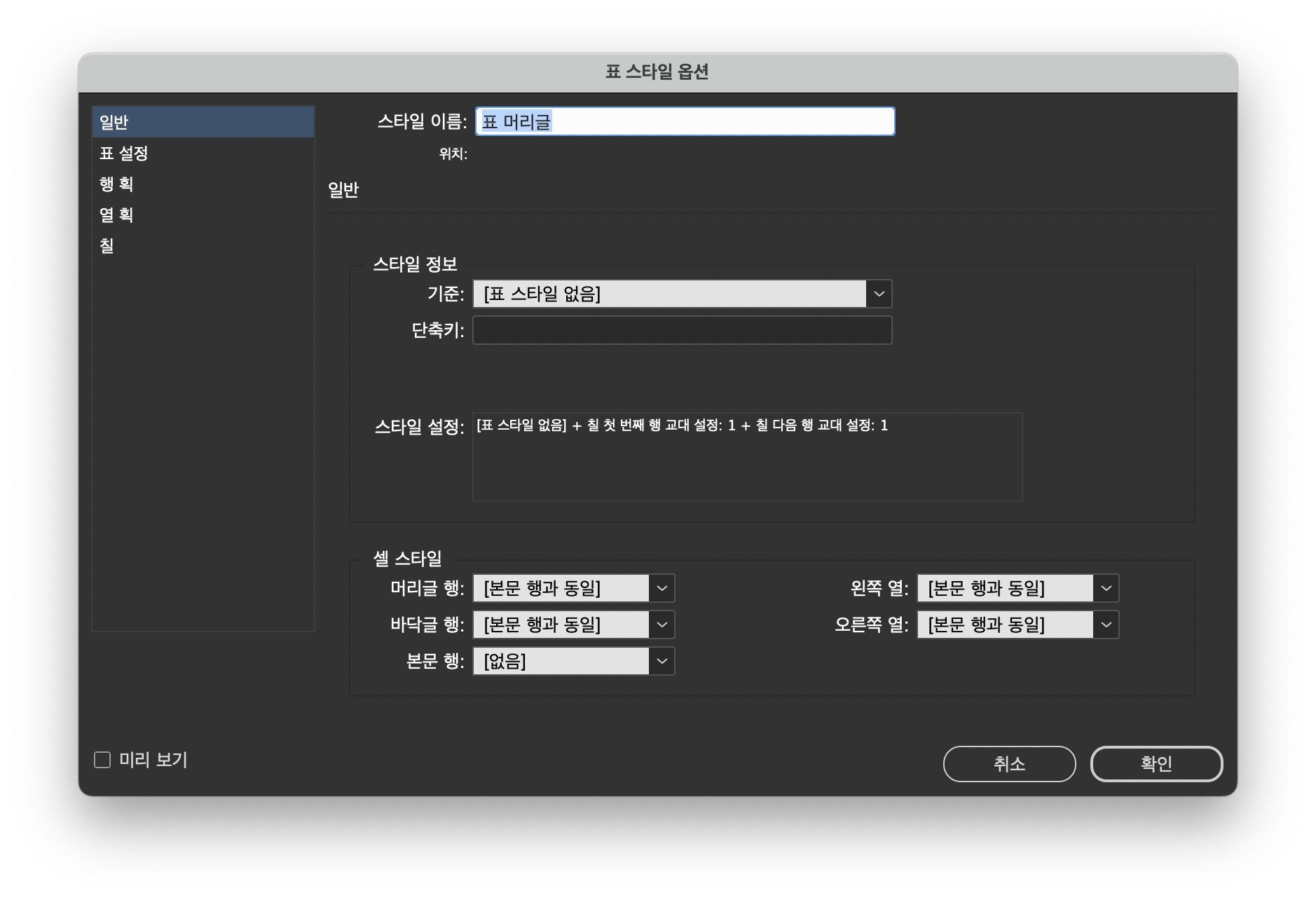
문단스타일이나 문자 스타일처럼 표도 표스타일과 셀스타일이 따로 존재한다.
표를 드래그한 뒤 새 표스타일 만들기 버튼을 클릭하면 되고 만들어진 표 스타일 이름을 더블클릭하면
표스타일 옵션이 뜨면서 수정할 수 있다.
표 스타일 옵션창의 왼쪽에 수정할 수 있는 부분들이 있다.
일반, 표 설정, 행 획, 열 획, 칠
셀스타일도 마찬가지로 셀을 선택한 뒤 셀 스타일 만들기 버튼을 눌러 셀스타일을 추가해 둔다.
이렇게 표 스타일과 셀 스타일을 모두 만들어두고
나중에 인디자인에서 다시 표를 만들 때 표 스타일을 선택하면 이전에 만들었던 스타일대로 표를 만들 수 있다.
표 스타일에는 디테일한 설정이 없으니 만들어진 표에 셀스타일을 하나씩 적용해 주면 된다.
마지막으로 인디자인 표 단축키 정리
cmd+opt+shift+T: 표 만들기
cmd+opt+shift+B: 표 설정
cmd+opt+B: 셀 옵션
cmd+/: 셀 선택
cmd+3: 행 선택
cmd+opt+3: 열 선택
cmd+opt+A: 표 전체 선택
(윈도우는 cmd 대신 ctrl, opt 대신 alt)
2024.02.27 - [adobe/indesign] - 인디자인 저장버튼 비활성화 될때 긴급 대처방법
인디자인 저장버튼 비활성화 될때 긴급 대처방법
인디자인 갑자기 저장 왜 안 되는 건데? 인디자인이나 다른 작업을 하다가도 cmd+S(ctrl+S)는 작업자에게 필수 단축키인데 인디자인에서 갑자기 저장이 안 될 때가 종종 있다. 오래전부터 있던 버그
smilewolf.tistory.com
2024.01.09 - [adobe/indesign] - 인디자인 기본 서체 어도비 명조 다른 서체로 변경하는 방법
인디자인 기본 서체 어도비 명조 다른 서체로 변경하는 방법
인디자인 기본 서체가 자꾸 어도비 명조로 나온다면 어도비 인디자인에서 작업을 할때 텍스트 상자를 만들면 항상 어도비 인디자인의 기본 서체로 나오는데 인디자인의 경우 '어도비 명조 Std'
smilewolf.tistory.com
2023.12.12 - [adobe/indesign] - 인디자인 B5 사이즈와 일러스트 B5 사이즈는 다르다?!
인디자인 B5 사이즈와 일러스트 B5 사이즈는 다르다?!
인디자인에서 B5사이즈로 작업을 하다가 일러스트 B5사이즈를 만들었는데 사이즈가 달랐다. 인디자인의 기본 인쇄 템플릿 사이즈인 B5로 작업물을 제작을 했다. 일러스트 파일이 필요해 동일한
smilewolf.tistory.com
'adobe > indesign' 카테고리의 다른 글
| 어도비 인디자인 표 흘리기 머리글 반복하는 방법 (0) | 2024.04.05 |
|---|---|
| 어도비 인디자인 표 간격 조절 하는 방법 (0) | 2024.04.04 |
| 인디자인 저장버튼 비활성화 될때 긴급 대처방법 (1) | 2024.02.27 |
| 인디자인 텍스트감싸기 적용된 이미지 위쪽에 텍스트 입력 (0) | 2024.01.22 |
| 실무 인디자인 테크닉 쌍따옴표 등 기본셋팅 알아보기 (0) | 2024.01.10 |




댓글